Հեղինակ:
Judy Howell
Ստեղծման Ամսաթիվը:
4 Հուլիս 2021
Թարմացման Ամսաթիվը:
23 Հունիս 2024

Բովանդակություն
Ձեր Mac- ում պատկերի չափափոխումը հեշտ է Preview- ի միջոցով, անվճար ծրագիր, որը տեղադրված է լռելյայն OS X- ի յուրաքանչյուր տարբերակի վրա: Նախադիտումը թույլ է տալիս կտրել և չափափոխել նկարները ՝ առանց որևէ այլ ծրագրակազմ տեղադրելու: Այս հոդվածում մենք ձեզ ցույց կտանք Նախադիտման մի քանի օգտագործումը. Ինչպես վերահսկել ձեր լուսանկարների չափը, ինչպես հեռացնել անցանկալի տարածքները և ինչպես կարգավորել պատկերների լուծաչափը:
Քայլել
2-ի մեթոդը 1. Պատկերը չափափոխեք նախադիտմամբ
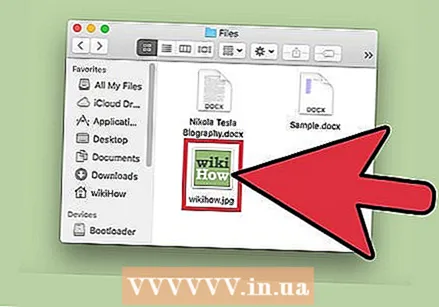 Անցեք դեպի այն պատկերը, որը ցանկանում եք չափափոխել: Այս մեթոդով մենք փոխում ենք ամբողջ պատկերը: Եթե ցանկանում եք կտրել լուսանկարի մի մասը, անցեք հաջորդ բաժին:
Անցեք դեպի այն պատկերը, որը ցանկանում եք չափափոխել: Այս մեթոդով մենք փոխում ենք ամբողջ պատկերը: Եթե ցանկանում եք կտրել լուսանկարի մի մասը, անցեք հաջորդ բաժին: - Պատկերի անուն կամ պիտակ որոնելու համար բացեք որոնիչը և ընտրացանկի կտտով կտտացրեք խոշորացույցին: Մուտքագրեք ձեր որոնման չափանիշները բարում և սեղմեք Վերադառնալ արդյունքները տեսնելու համար:
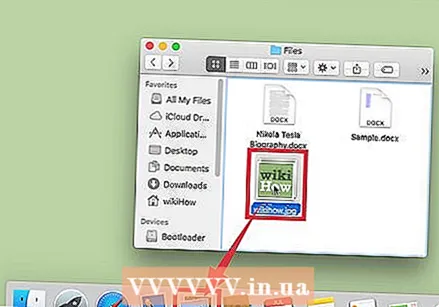 Քաշեք նկարը ձեր նավահանգիստում կամ Finder- ում դեպի Նախադիտման պատկերակը: Սա կբացի պատկերը նախադիտմամբ:
Քաշեք նկարը ձեր նավահանգիստում կամ Finder- ում դեպի Նախադիտման պատկերակը: Սա կբացի պատկերը նախադիտմամբ: - Կարող եք նաև աջ կտտացնել նկարի վրա և ընտրել «Բացել հետ», ապա «Նախադիտում»:
 Կտտացրեք խմբագրման կոճակին ՝ նշիչի կոճակները տեսանելի դարձնելու համար: Այժմ կոճակներով նոր գոտի է հայտնվում պատկերի վերեւում:
Կտտացրեք խմբագրման կոճակին ՝ նշիչի կոճակները տեսանելի դարձնելու համար: Այժմ կոճակներով նոր գոտի է հայտնվում պատկերի վերեւում: 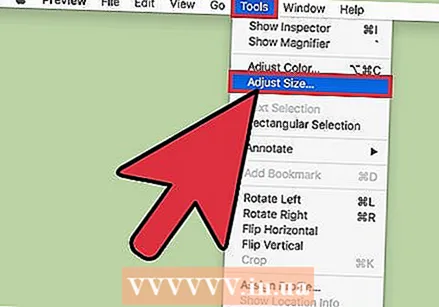 Կտտացրեք «Գործիքներ» ընտրացանկին և ընտրեք «Չափափոխել»:
Կտտացրեք «Գործիքներ» ընտրացանկին և ընտրեք «Չափափոխել»: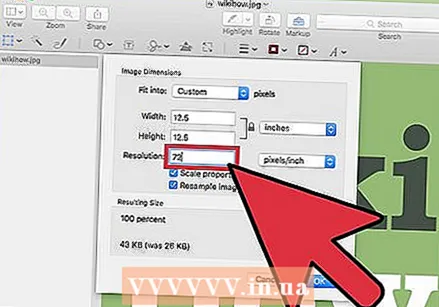 Փոխել բանաձևը: Բանաձևը նշվում է մեկ դյույմ պիքսելներով (բացվող ընտրացանկում կարող եք նաև անցնել պիքսելների մեկ սմ-ի վրա): Կարող եք բարձրացնել լուծաչափը, եթե պատրաստվում եք տպել ձեր պատկերը, կամ եթե ցանկանում եք հնարավորինս շատ որակ պահպանել:
Փոխել բանաձևը: Բանաձևը նշվում է մեկ դյույմ պիքսելներով (բացվող ընտրացանկում կարող եք նաև անցնել պիքսելների մեկ սմ-ի վրա): Կարող եք բարձրացնել լուծաչափը, եթե պատրաստվում եք տպել ձեր պատկերը, կամ եթե ցանկանում եք հնարավորինս շատ որակ պահպանել: - Եթե ցանկանում եք պատկերն օգտագործել Facebook- ի նման ծրագրի համար, կարող եք թողնել կանխադրված լուծաչափը ՝ 72: Եթե դուք իջեցնեք բանաձևը, ֆայլի չափը փոքր կլինի:
- Եթե ցանկանում եք պատկերը բարձր որակով տպել, օրինակ գովազդների կամ բիզնեսի հաղորդակցության այլ ձևերի համար, կարող եք լուծաչափը սահմանել առնվազն 600: Նշում. Սա էապես կբարձրացնի ֆայլի չափը:
- Փայլուն լուսանկարի համար 300-ը բավարար է: Ֆայլի չափը շատ ավելի մեծ կլինի, քան ստանդարտ 72 պիքսել / դյույմ պատկերը, բայց վերջնական որակը շատ ավելի լավ կլինի:
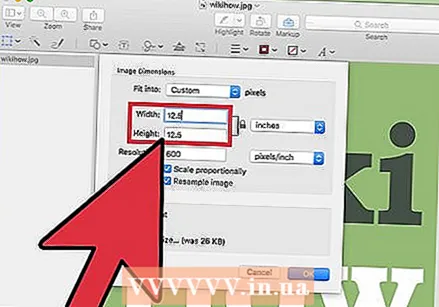 Համապատասխան տուփերում մուտքագրեք ցանկալի լայնությունն ու բարձրությունը: Որքան մեծ է լայնությունը և բարձրությունը, այնքան մեծ է ֆայլի չափը:
Համապատասխան տուփերում մուտքագրեք ցանկալի լայնությունն ու բարձրությունը: Որքան մեծ է լայնությունը և բարձրությունը, այնքան մեծ է ֆայլի չափը: - Գուցե ձեզ համար օգտակար կլինի փոխել միավորը ՝ ձեր պատկերն ավելի լավ պատկերացնելու համար: Օրինակ, միավորը կարող եք փոխել միլիմետրերի (մմ): Կտտացրեք բացվող ցանկին ՝ լայնության և բարձրության տուփերի աջ կողմում, միավորները փոխելու համար:
- Կարող եք նաև չափը սահմանել որպես ընթացիկ չափի տոկոս: Նույն բացվող ցանկում կտտացրեք «%» - ին և մուտքագրեք ցանկալի տոկոսները «Լայնություն» և «Բարձրություն» կետերում:
 Ստուգեք «Մեծացնել / համամասնորեն կրճատել» տարբերակը `կանխելու պատկերի աղավաղումը: Սա պարտադիր չէ, բայց այս տարբերակը ինքնաբերաբար կարգավորում է բարձրությունը համամասնորեն, երբ բարձրությունը փոխում եք: Այսպիսով, պատկերի բնօրինակ համամասնությունները միշտ մնում են անձեռնմխելի:
Ստուգեք «Մեծացնել / համամասնորեն կրճատել» տարբերակը `կանխելու պատկերի աղավաղումը: Սա պարտադիր չէ, բայց այս տարբերակը ինքնաբերաբար կարգավորում է բարձրությունը համամասնորեն, երբ բարձրությունը փոխում եք: Այսպիսով, պատկերի բնօրինակ համամասնությունները միշտ մնում են անձեռնմխելի:  Կտտացրեք OK- ին ՝ պատկերը նոր չափի տեսնելու համար: Եթե գոհ չեք, սեղմեք Cmd+Z գործողությունը հետարկել:
Կտտացրեք OK- ին ՝ պատկերը նոր չափի տեսնելու համար: Եթե գոհ չեք, սեղմեք Cmd+Z գործողությունը հետարկել:  Մամուլ Հրամանատարություն+Ս. փոփոխությունները փրկելու համար: Երբ չափերն ավարտեք, կարող եք խնայել ձեր աշխատանքը:
Մամուլ Հրամանատարություն+Ս. փոփոխությունները փրկելու համար: Երբ չափերն ավարտեք, կարող եք խնայել ձեր աշխատանքը: - Եթե ուզում եք խմբագրված պատկերը նոր անունով պահպանել, կտտացրեք «Արխիվ», ապա «Պահպանել որպես», ապա մուտքագրել նոր անուն:
- Փրկելուց հետո, եթե գտնում եք, որ սխալ եք թույլ տվել, կտտացրեք «Ֆայլի» ընտրացանկում «Նախորդ տարբերակները», ապա «Դիտեք բոլոր վարկածները»: Ընտրեք պատկերի այն տարբերակներից մեկը, որը ցանկանում եք վերականգնել:
2-ի մեթոդ 2. Պատկերը նախադիտիրով կտրիր
 Կտտացրեք խմբագրման կոճակին ՝ նշիչի կոճակները տեսանելի դարձնելու համար:
Կտտացրեք խմբագրման կոճակին ՝ նշիչի կոճակները տեսանելի դարձնելու համար: Գործիքադարակում կտտացրեք կետավոր ուղղանկյունին, ապա ընտրեք «Ուղղանկյուն ընտրություն»:
Գործիքադարակում կտտացրեք կետավոր ուղղանկյունին, ապա ընտրեք «Ուղղանկյուն ընտրություն»: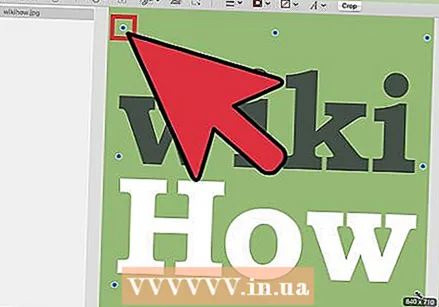 Քաշեք ուղղանկյունը պատկերի վրա, մինչև ուրվագծեք այն տարածքը, որը ցանկանում եք պահել: Մկնիկի կոճակը բացելիս կտեսնեք, որ կետավոր ուղղանկյունը հայտնվում է պատկերի մի մասի վրա:
Քաշեք ուղղանկյունը պատկերի վրա, մինչև ուրվագծեք այն տարածքը, որը ցանկանում եք պահել: Մկնիկի կոճակը բացելիս կտեսնեք, որ կետավոր ուղղանկյունը հայտնվում է պատկերի մի մասի վրա:  Կտտացրեք Բուսաբուծության կոճակը: Այժմ մասերը, որոնք ընկնում են ընտրված ուղղանկյունից դուրս, հանվում են:
Կտտացրեք Բուսաբուծության կոճակը: Այժմ մասերը, որոնք ընկնում են ընտրված ուղղանկյունից դուրս, հանվում են: - Դուք կարող եք նորից կտրել կտրված մասը, ինչպես ցանկացած այլ պատկերով:
- Եթե չեք ցանկանում պահպանել փոփոխությունները, սեղմեք Cmd+Z չեղարկել այն:
 ՄամուլCmd+Ս. ձեր ֆայլը պահպանելու համար:
ՄամուլCmd+Ս. ձեր ֆայլը պահպանելու համար:- Եթե ուզում եք խմբագրված պատկերը նոր անունով պահպանել, կտտացրեք «Արխիվ», ապա «Պահպանել որպես», ապա մուտքագրել նոր անուն:
- Փրկելուց հետո, եթե գտնում եք, որ սխալ եք թույլ տվել, կտտացրեք «Նախորդ տարբերակները» «Ֆայլ» ընտրացանկում, այնուհետև «Դիտել բոլոր վարկածները»: Ընտրեք պատկերի այն տարբերակներից մեկը, որը ցանկանում եք վերականգնել:



